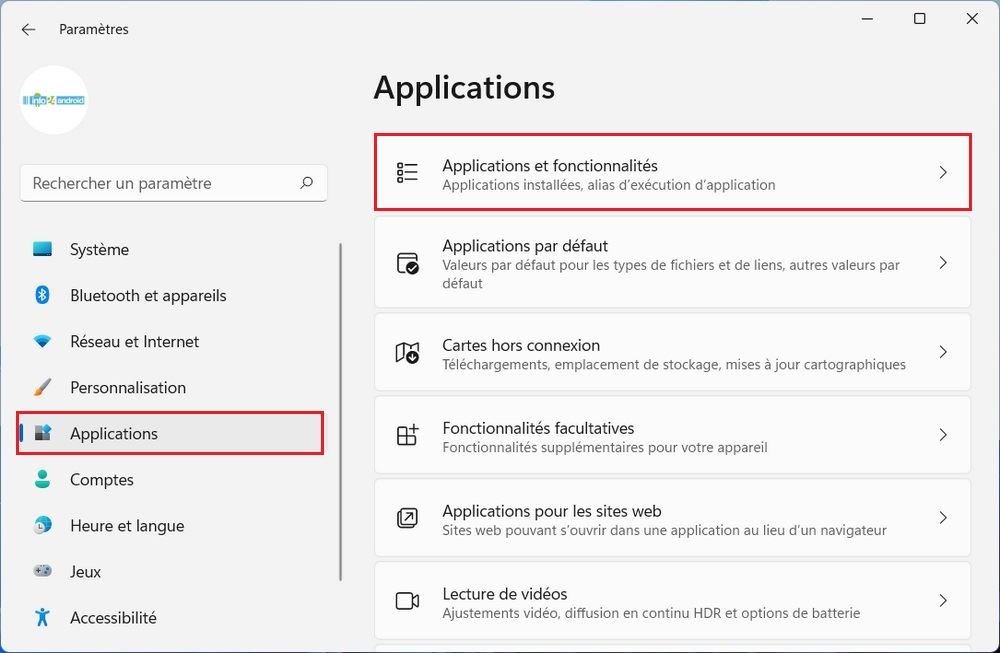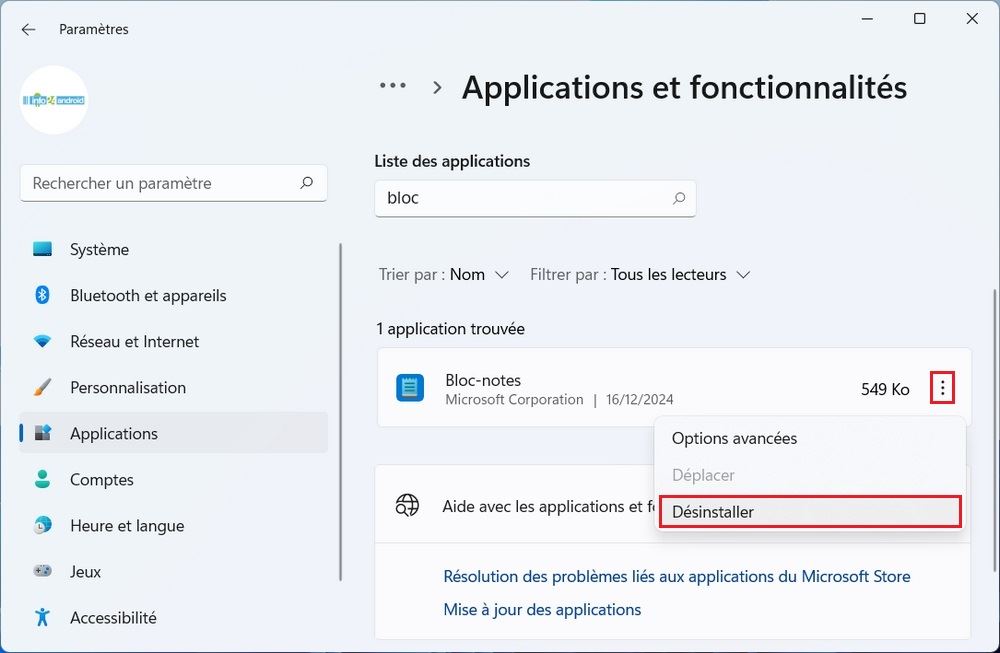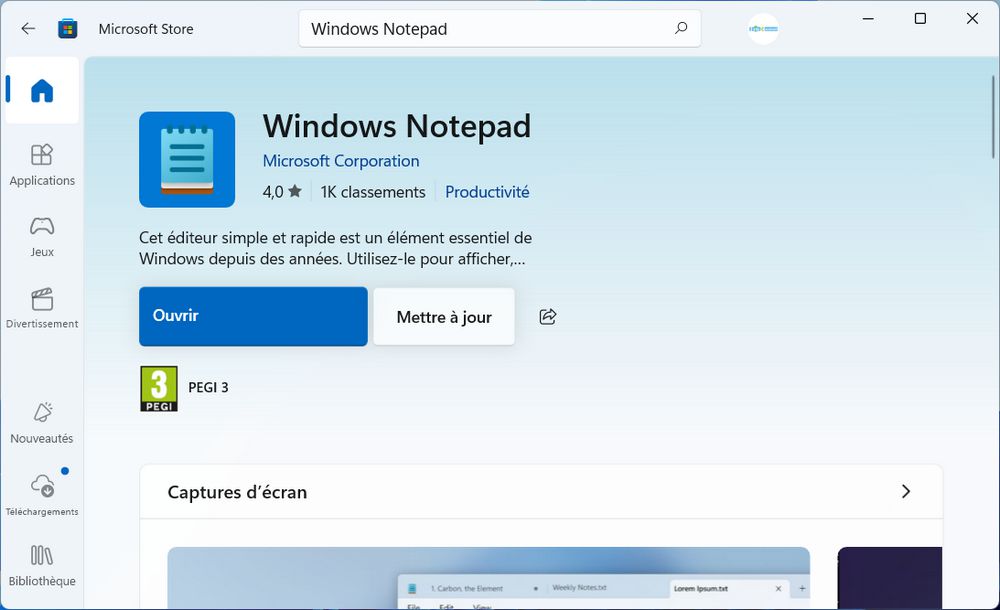Sous Windows 11, il est possible de désinstaller l’application Bloc-notes, et ce guide vous expliquera les étapes à suivre pour y parvenir.
Le Bloc-notes est une application de prise de notes bien connue, utilisée depuis longtemps pour l’édition de texte simple. Il est apprécié aussi bien par les utilisateurs que par les développeurs pour rédiger des notes ou modifier du code. Cependant, la version mise à jour sur Windows 11 a suscité diverses préoccupations, poussant certains à envisager sa suppression.
Parmi les points de discorde figurent des fonctionnalités jugées indésirables, comme l’intégration de l’IA avec Rewrite, qui impose une connexion à un compte Microsoft, soulevant ainsi des inquiétudes en matière de confidentialité. De plus, l’ajout de Bing pour les recherches Web via le menu contextuel est perçu comme superflu par certains utilisateurs.
Si vous ne trouvez plus d’intérêt à Notepad ou si vous souhaitez opter pour une alternative telle que Notepad++, VS Code ou Obsidian, sachez que vous pouvez facilement le désinstaller. En effet, il s’agit d’une fonctionnalité optionnelle que vous pouvez ajouter ou supprimer à tout moment.
Dans ce guide, je vous expliquerai comment installer et désinstaller l’application Bloc-notes sur Windows 11.
Sommaire
Désinstaller le Bloc-notes sur Windows 11
Sous Windows 11, vous pouvez supprimer l’application Bloc-notes directement depuis les paramètres ou en utilisant des commandes via PowerShell ou l’invite de commandes.
1. Depuis les paramètres
Pour désinstaller le Bloc-notes sur Windows 11, procédez comme suit :
- Ouvrez les paramètres de Windows 11.
- Cliquez sur Applications, puis sur Applications et fonctionnalités.
- Cliquez sur le bouton menu (⋮) à côté de Bloc-notes et sélectionnez Désinstaller.
- Cliquez à nouveau sur le bouton Désinstaller.
2. Avec Invite de commandes
Pour désinstaller le Bloc-notes à partir de l’invite de commande, procédez comme suit :
- Ouvrez le menu Démarrer.
- Recherchez Invite de commandes, cliquez avec le bouton droit sur le résultat supérieur et cliquez sur l’option Exécuter en tant qu’administrateur.
- Tapez la commande suivante pour désinstaller l’application Bloc-notes sur Windows 11 et appuyez sur Entrée :
winget uninstall Microsoft.WindowsNotepad
Une fois les étapes terminées, l’application de prise de notes de base sera supprimée de votre configuration Windows 11.
A lire aussi : Comment désinstaller le Bloc-notes sur Windows 10
Installer le Bloc-notes sur Windows 11
Vous pouvez utiliser le Microsoft Store ou l’outil Windows Package Manager (winget) pour installer le Bloc-notes.
Pour réinstaller le Bloc-notes sur votre ordinateur, suivez ces étapes :
- Ouvrez le Microsoft Store.
- Recherchez le Windows Notepad et cliquez sur le premier résultat.
- Cliquez sur le bouton Installer.
- Cliquez sur le bouton Ouvrir.
Une fois les étapes terminées, l’application Bloc-notes sera installée sur votre ordinateur.